
Avec le développement de la technologie Internet et des médias sociaux, les gens sont de plus en plus intéressés à réaliser des vidéos et à les télécharger sur Internet. En plus d'enregistrer leur vie quotidienne et ce qu'ils voient avec des caméras ; les gens sont également de plus en plus désireux d'enregistrer des vidéos sur PC sur quelque chose qui se passe à l'écran. Qu'il s'agisse d'une présentation PowerPoint, du processus de travail ou d'un moment merveilleux rencontré dans le jeu, tout deviendra l'objet d'un enregistrement vidéo.
Cependant, tout le monde n'est pas familier avec le fonctionnement d'un ordinateur et ne sait pas comment enregistrer une vidéo sur PC. Par conséquent, nous avons regroupé 5 façons simples et fiables d’enregistrer des vidéos sur PC que vous pouvez utiliser dès maintenant.
CONTENU
- Partie 1. Comment enregistrer une vidéo sur PC avec l'enregistreur intégré ?
- Partie 2. Comment capturer une vidéo sur PC avec un enregistreur en ligne ?
- Enregistrez une vidéo sur PC avec Movavi Screencapture
- Enregistrez une vidéo sur PC avec l'enregistreur d'écran en ligne gratuit AmoyShare
- Partie 3. Comment capturer une vidéo sur PC avec un logiciel enregistreur ?
- Comment enregistrer des vidéos sur PC avec OBS ?
- Comment enregistrer une vidéo sur un PC avec DiReec Screen Recorder
Comment enregistrer une vidéo sur PC avec l'enregistreur intégré ?
Ce que beaucoup de gens ne savent pas, c'est que la plupart des ordinateurs équipés de Windows 10 ou de versions supérieures disposent d'un enregistreur vidéo intégré. Barre de jeu Windows/Barre de jeu Xbox. Ne vous laissez pas tromper par son nom. Oui, il est principalement conçu pour les jeux, mais sa fonction d'enregistrement d'écran peut effectuer un enregistrement vidéo sur PC pour de nombreux objets différents.
Alors, comment enregistrer une vidéo avec Windows Game Bar/Xbox Game Bar ? Voici l'étape :
- Appuyez à la fois sur les touches «Windows" et "G" Touches du clavier pour appeler Windows Game Bar/Xbox Game Bar et vous pouvez voir l'outil de capture d'écran en haut à gauche.
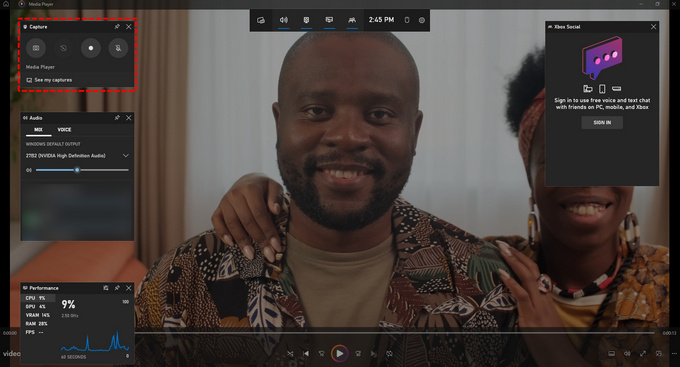
- Utilisez l'icône en forme de punaise pour attacher l'outil de capture d'écran à l'écran. Clique le point blanc icône pour démarrer l’enregistrement. Pendant l'enregistrement, vous pouvez le contrôler avec l'outil de capture ou une petite barre en haut à droite de l'écran.
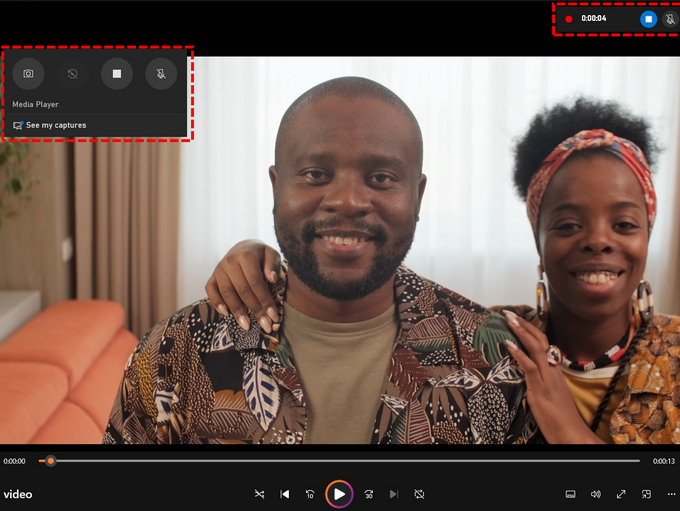
- Cliquez sur l'icône carrée blanche pour mettre fin à l'enregistrement. L'enregistrement sera enregistré dans le menu Widgets > Galerie. Dans Galerie, vous pouvez le supprimer ou ouvrir l’emplacement du fichier de l’enregistrement.
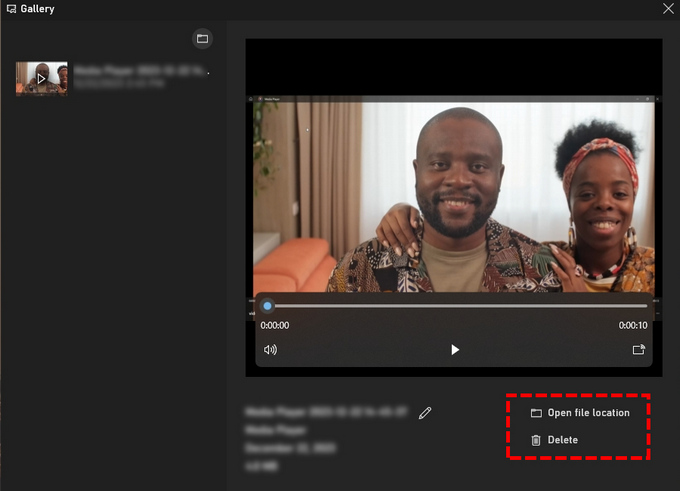
La Windows Game Bar/Xbox Game Bar est puissante et facile à utiliser, mais elle présente certaines limites. Par exemple, il ne peut enregistrer qu'un PC en plein écran, vous ne pouvez pas enregistrer des zones spécifiques et le bureau ne peut pas être enregistré ; vous ne pouvez enregistrer qu'avec une fenêtre. Alors, existe-t-il une meilleure façon d’enregistrer une vidéo sur PC ? Continuez à lire pour plus d’informations.
Comment capturer une vidéo sur PC avec un enregistreur en ligne ?
Pour les personnes qui ont juste besoin de réaliser un enregistrement vidéo temporaire, utiliser un enregistreur en ligne est une très bonne option, car il ne nécessite aucun téléchargement ni installation et est très simple à utiliser. Vous pouvez y accéder à tout moment et le jeter une fois que vous avez terminé. Ici, nous allons vous présenter deux des meilleurs enregistreurs d'écran en ligne.
Enregistrez une vidéo sur PC avec Movavi Screen Capture
Movavi Screen Capture est un enregistreur d'écran en ligne gratuit qui peut capturer un écran en quelques clics. Il peut enregistrer une vidéo avec votre écran, le son du système et votre webcam. C'est un jeu d'enfant à apprendre et à utiliser grâce à son interface intuitive, et vous pouvez le prendre en main en un rien de temps ; il peut capturer n'importe quelle fenêtre que vous exécutez, même les pages qui ne sont pas rendues sur le front-end.
Voici comment enregistrer une vidéo sur PC avec Movavi Screen Capture :
- Accédez à la capture d'écran Movavi et sélectionner l'élément vous souhaitez enregistrer ensemble, y compris le microphone, le son du système et la webcam. Après cela, cliquez sur le vert Démarrer l'enregistrement .
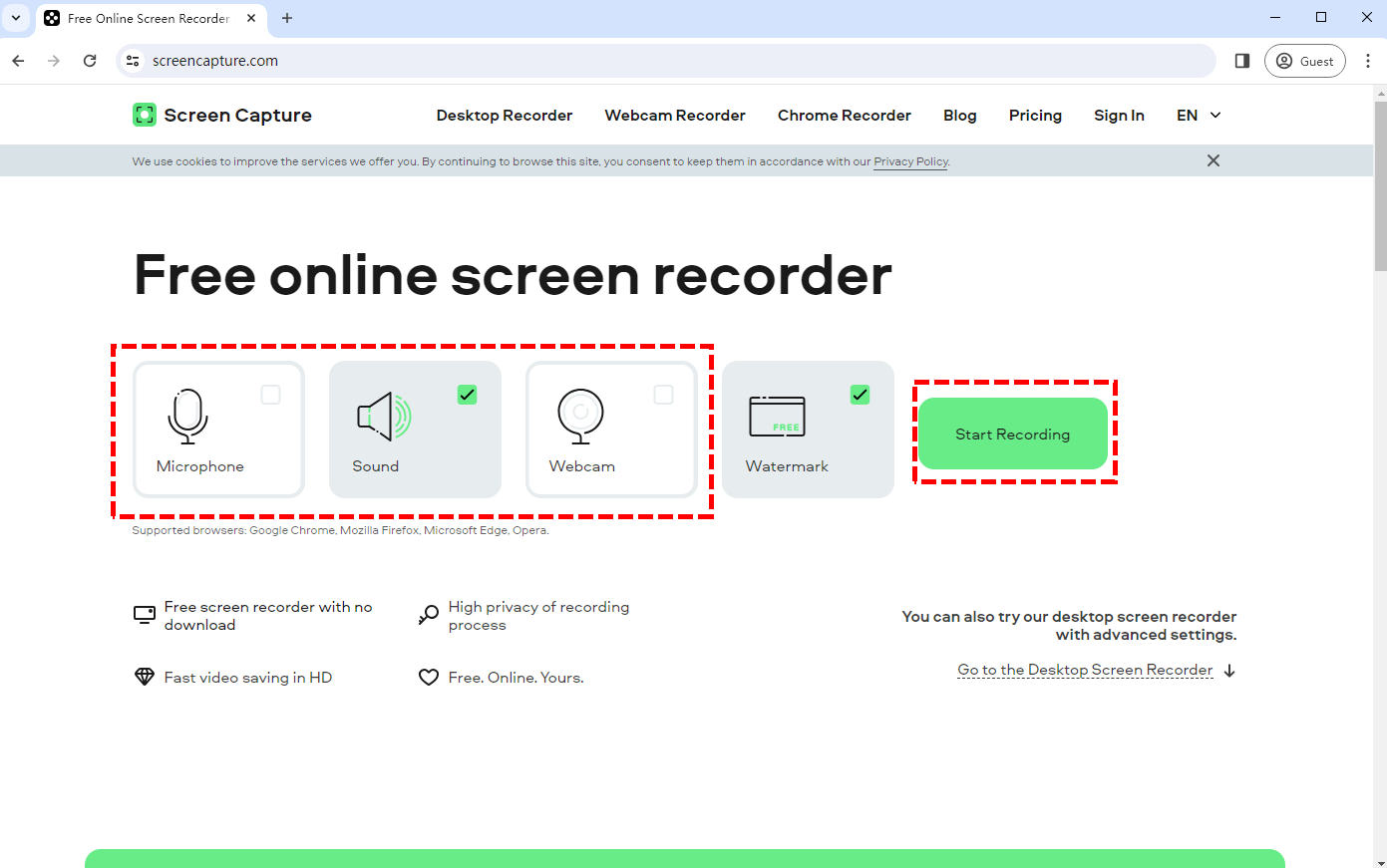
- Une fenêtre apparaîtra pour décider ce qui sera enregistré. Vous pouvez sélectionner l’onglet, la fenêtre ou l’écran entier du navigateur à capturer.

- Une fois que vous aurez cliqué sur le bouton de partage, l'enregistrement démarrera ; en cliquant sur le arrêter l'enregistrement Le bouton sur la page peut mettre fin à l'enregistrement. Une fois l'enregistrement terminé, vous pouvez vérifier la vidéo qui vient d'être enregistrée et la télécharger si vous êtes satisfait.
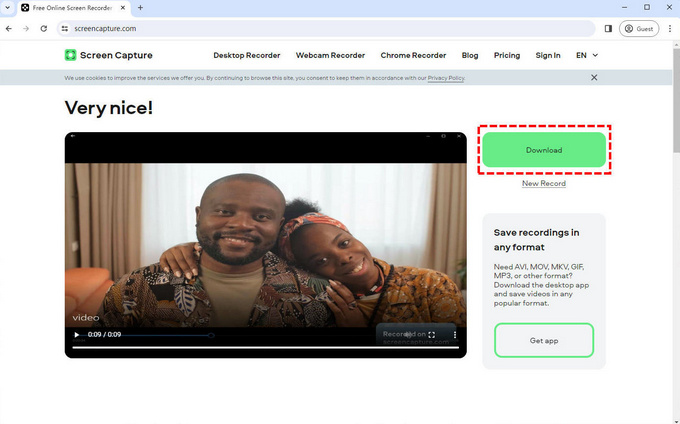
Enregistrez une vidéo sur PC avec l'enregistreur vidéo en ligne gratuit AmoyShare
AmoyShare Enregistreur vidéo en ligne gratuit est un enregistreur vidéo en ligne adapté pour réaliser un enregistrement d'écran rapide. Il s'agit d'un enregistreur d'écran en ligne qui ne nécessite aucun téléchargement ni installation. Si vous souhaitez enregistrer une vidéo de jeu vidéo avec votre expression faciale ou une vidéo pédagogique avec votre propre voix, ce sera votre meilleur choix. Il peut enregistrer simultanément votre écran, votre webcam, le son du système et votre voix sur le microphone.
Vous pouvez facilement enregistrer une vidéo sur PC avec ; voici le guide :
- Accès AmoyShare Enregistreur vidéo en ligne gratuit, et choisissez Écran, Son du système et Microphone si vous en avez besoin. Ensuite, cliquez sur « Démarrer l'enregistrement » et sélectionnez la source de l'enregistrement d'écran.
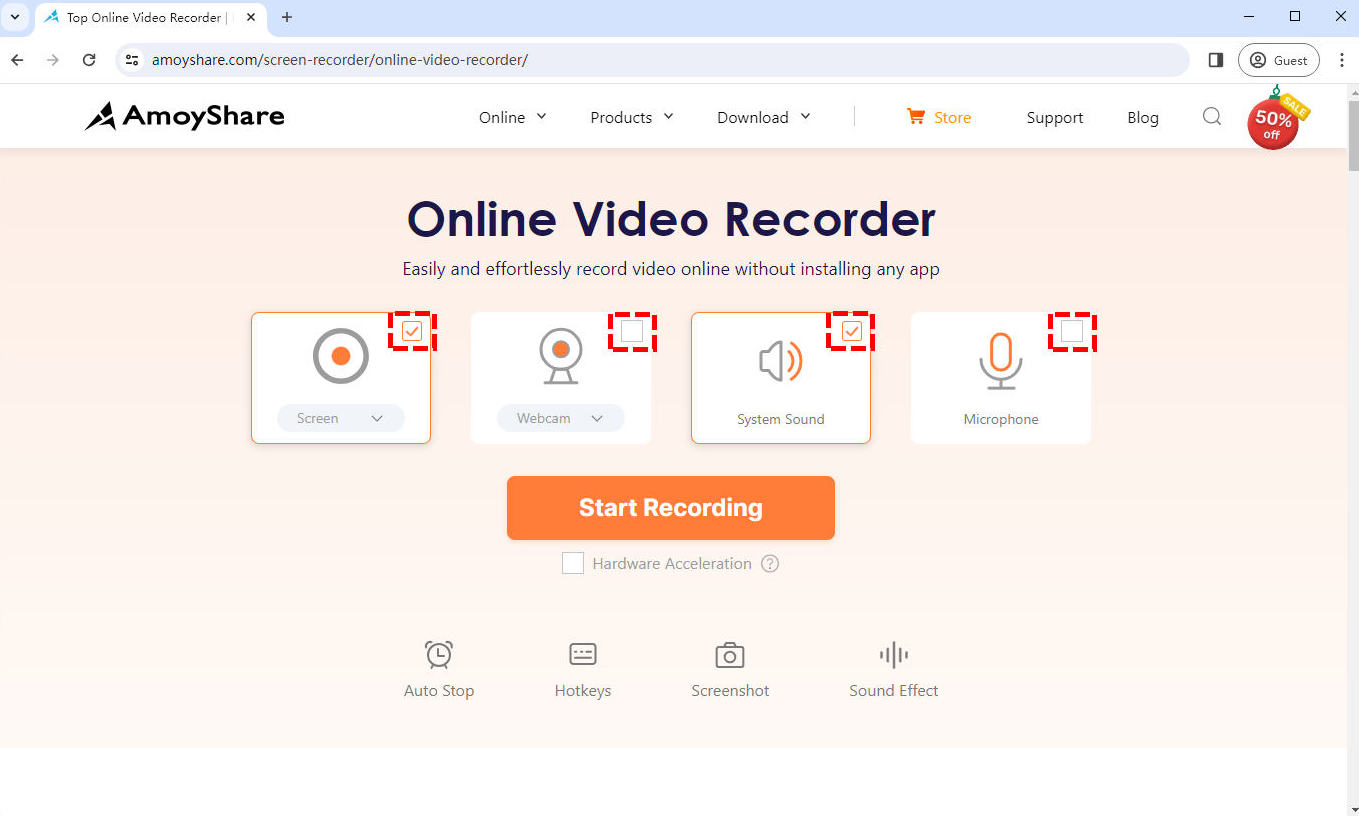
- Cliquez sur le Partager pour commencer à enregistrer une vidéo sur PC après avoir sélectionné la fenêtre que vous souhaitez enregistrer. Pendant l'enregistrement, appuyez sur le Pause pour interrompre temporairement l'enregistrement. Ou frappez le Arrêter icône pour terminer l’enregistrement.
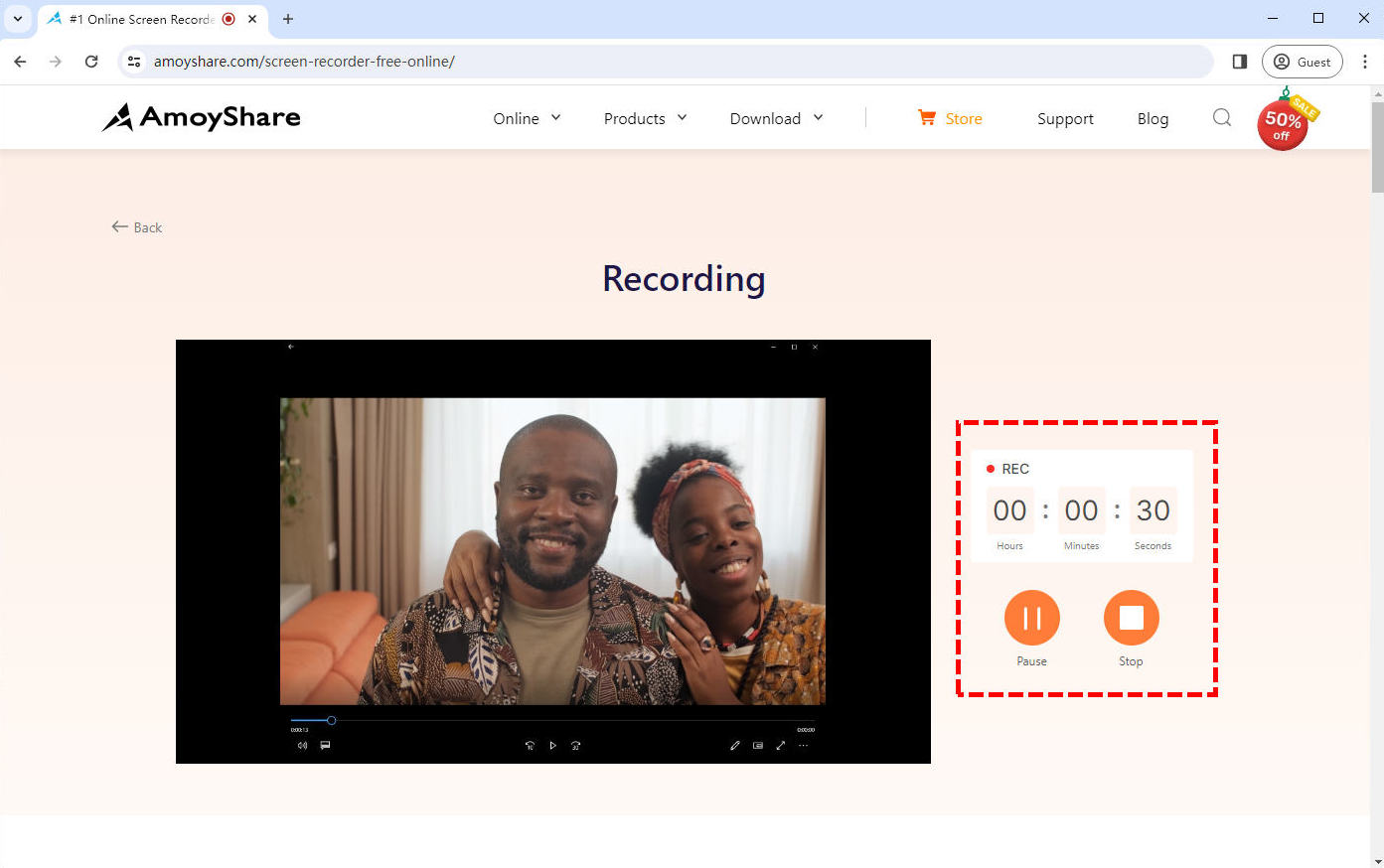
- La vidéo enregistrée sera exportée une fois l'enregistrement terminé. Revoyez la vidéo en cliquant sur le Jouez icône si vous en avez besoin. Clique le Télécharger bouton pour enregistrer le fichier si vous êtes satisfait de la vidéo.
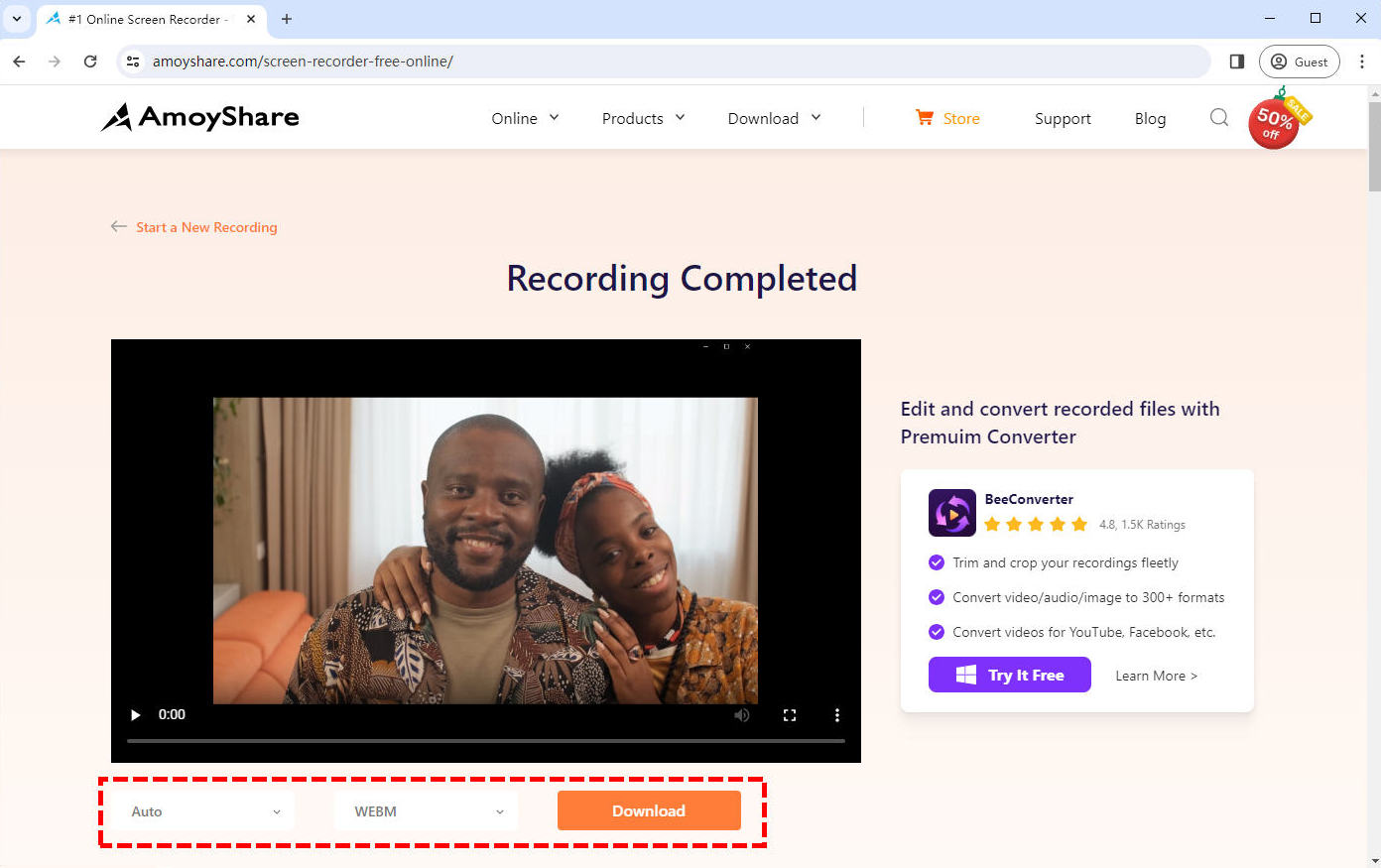
Comment enregistrer une vidéo sur PC avec un logiciel enregistreur ?
Par rapport aux enregistreurs en ligne, le plus grand avantage du logiciel d'enregistrement est la meilleure qualité d'enregistrement, plus de fonctions et l'absence de connexion réseau nécessaire. Cela donne aux utilisateurs plus de choix concernant l'enregistrement vidéo.
Comment enregistrer des vidéos sur PC avec OBS ?
OBS est un logiciel classique d'enregistrement d'écran et de diffusion en direct. Il possède des fonctionnalités très professionnelles pour la capture et le mixage vidéo/audio en temps réel. Il peut enregistrer des vidéos composées de plusieurs sources. C'est un bon choix pour enregistrer des vidéos de haute qualité ou des vidéos avec plusieurs sources.
Cependant, pour les débutants. C'est un peu compliqué d'utiliser OBS pour enregistrer une vidéo, mais ne vous inquiétez pas ; suivez simplement ces étapes simples et vous saurez comment enregistrer une vidéo avec OBS :
- Après avoir téléchargé et ouvert OBS, vous devez ajouter la source de la fenêtre d'affichage afin qu'OBS puisse capturer les fenêtres que vous souhaitez enregistrer. Vous pouvez trouver l'option dans Source > Ajouter > Capture de fenêtre.
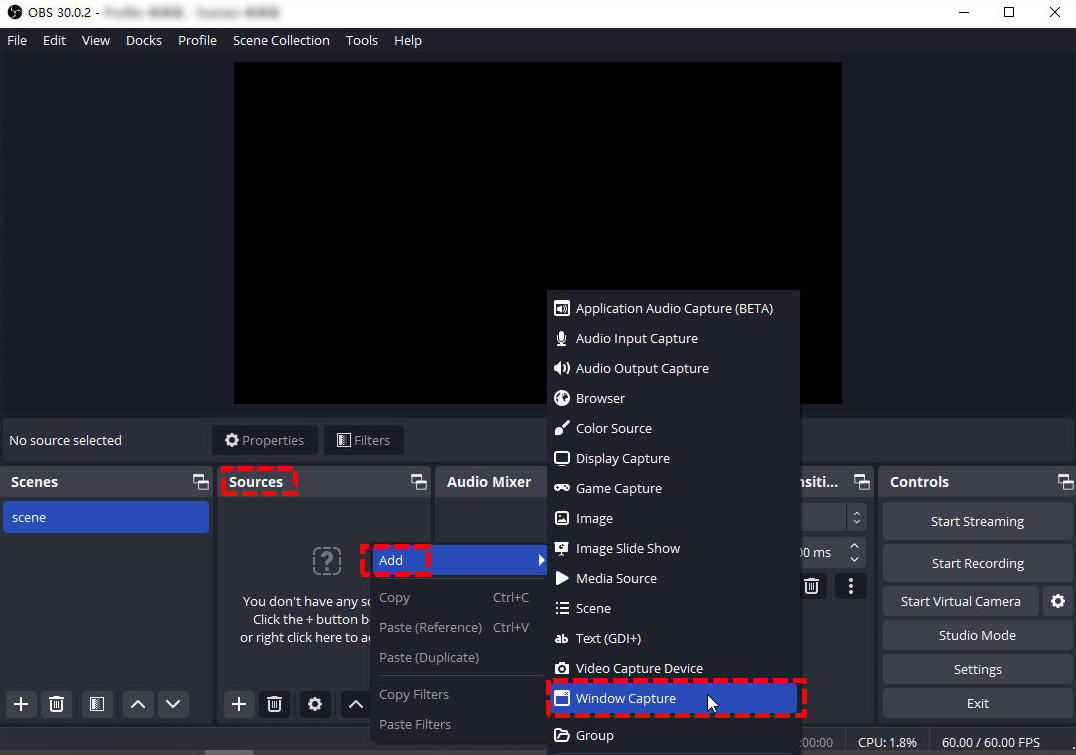
- Cliquez sur le bouton Démarrer l'enregistrement en bas à droite pour commencer l'enregistrement. Vous pouvez vérifier la durée de l'enregistrement en bas de la fenêtre.
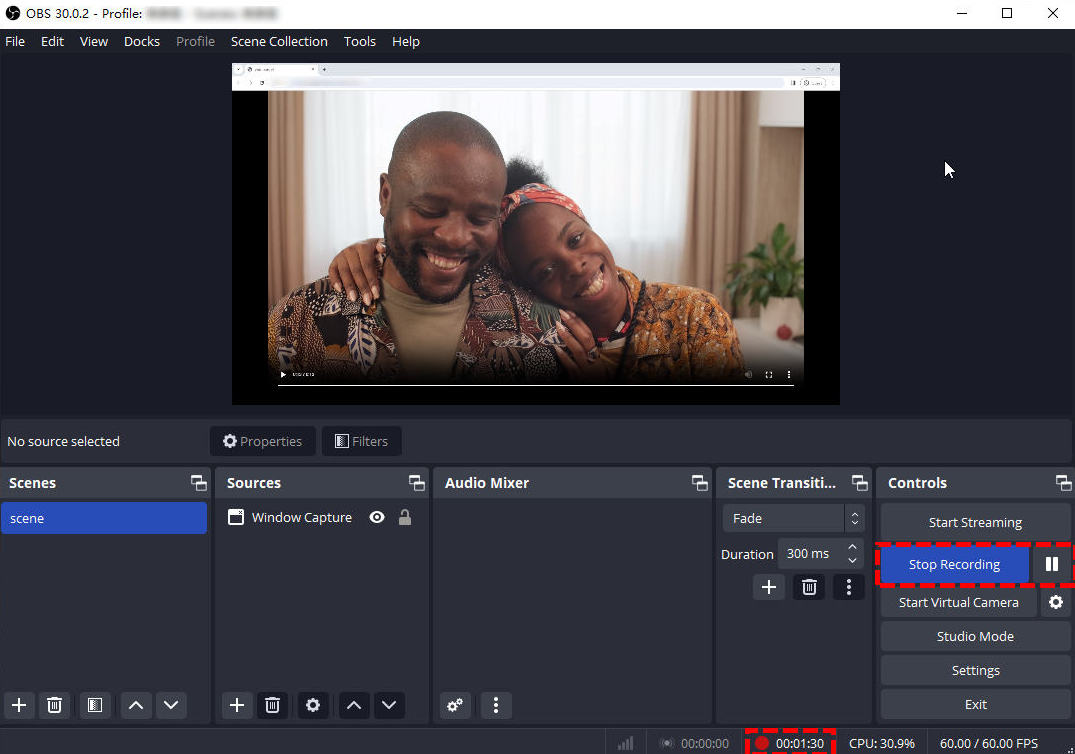
- Appuyez sur le bouton Arrêter l'enregistrement pour mettre fin à votre enregistrement, et un indice vous indiquant où la vidéo enregistrée est enregistrée sera affiché en bas.
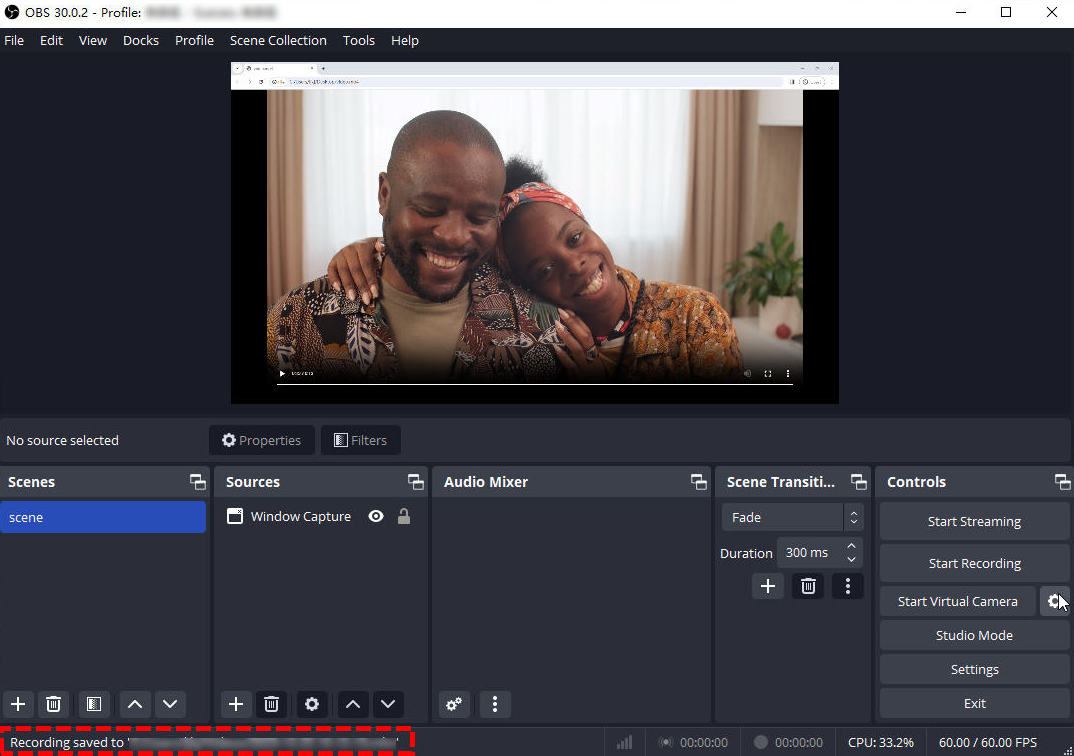
Comment enregistrer une vidéo sur un PC avec DiReec Screen Recorder
Si vous pensez qu’OBS est trop complexe ou trop lourd pour vous, il existe une autre bonne option pour vous : Enregistreur d'écran DiReec. Il s'agit d'un enregistreur vidéo efficace pour PC qui peut enregistrer n'importe quelle partie de votre écran sans décalage. Et ses multiples ensembles d'outils d'annotation et son bouton de capture d'écran rapide sont utiles et pratiques pour diverses occasions.
Il est facile d'enregistrer des vidéos sur PC avec DiReec Screen Recorder ; voici comment procéder :
- Téléchargez et ouvrez DiReec Screen Recorder ; Cliquez sur Mode écran or Vitrine mode selon vos besoins. Si vous sélectionnez le mode Fenêtre, n'oubliez pas de sélectionner la fenêtre que vous souhaitez enregistrer. Après cela, modifiez les paramètres du son du système et du microphone en fonction de vos besoins avant de démarrer l'enregistrement.
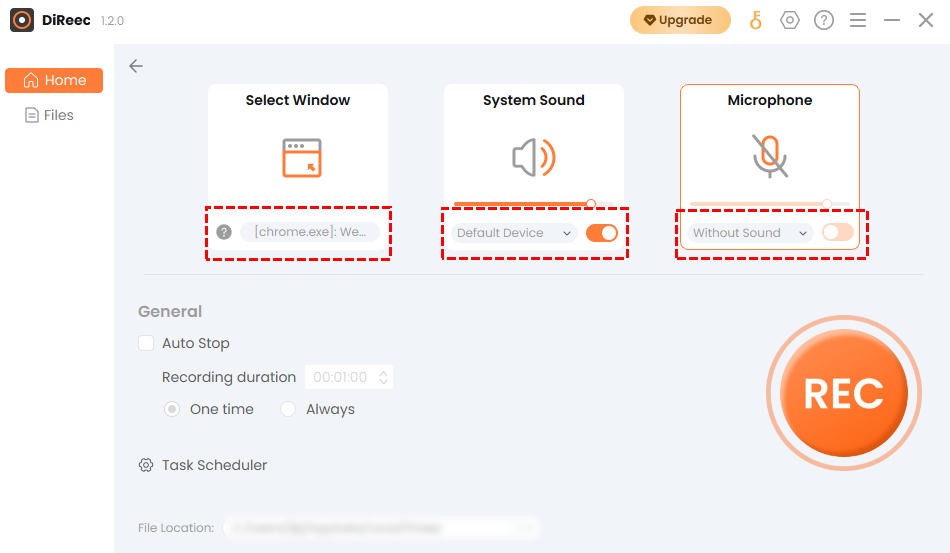
- Cliquez REC lorsque vous êtes prêt à enregistrer la vidéo. L'enregistrement commencera après un compte à rebours. Cliquez sur le bouton correspondant pour mettre en pause ou arrêter l'enregistrement ou marquer sur l'écran et prendre une capture d'écran pendant l'enregistrement.
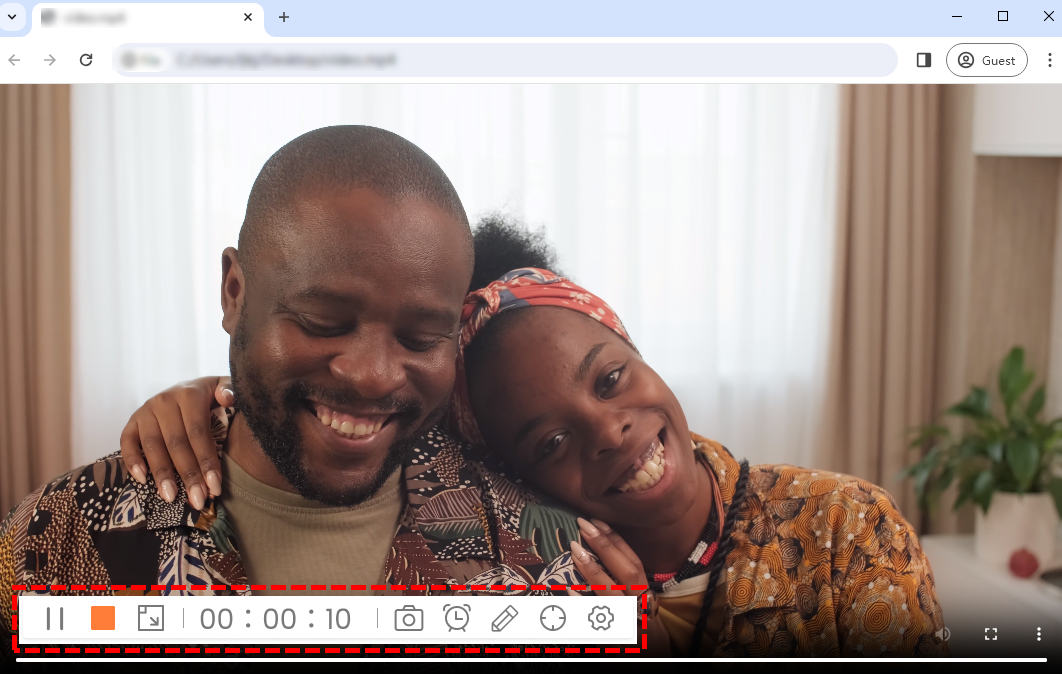
- Cliquez sur le carré orange dans la barre d'outils pour mettre fin à l'enregistrement. La vidéo enregistrée sera automatiquement sauvegardée et le logiciel passera au Fichiers page. Sur la page Fichiers, vous pouvez vérifier la vidéo enregistrée, agrafe il, ou éditer en appuyant sur l'icône en forme de ciseaux selon vos besoins.
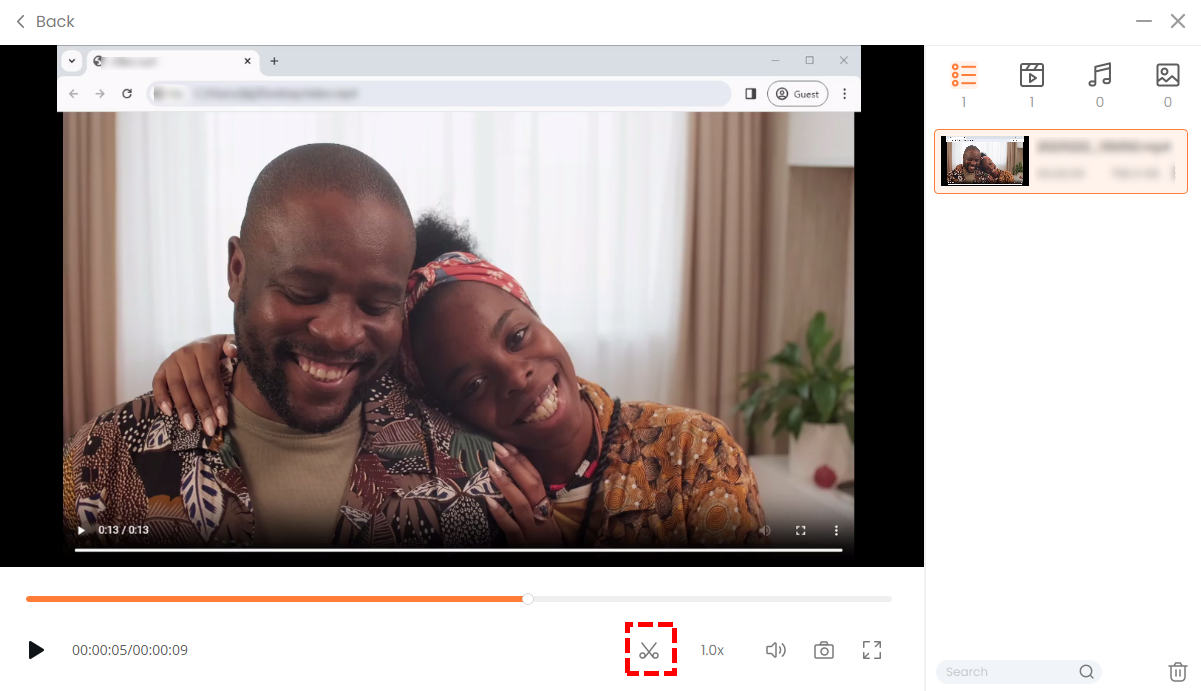
Conclusion
Avec les progrès de la technologie, une variété d’outils pratiques nous permettent d’enregistrer facilement des vidéos sur PC. Nous pouvons réaliser nos propres créations en quelques clics. Cependant, comment pouvons-nous choisir l’outil qui nous convient le mieux ? Pour la question de savoir comment enregistrer une vidéo sur PC, compte tenu de la combinaison de praticité et de commodité, nous pensons que parmi les méthodes ci-dessus, en utilisant Enregistreur d'écran DiReec est le meilleur choix pour l'utilisateur d'ordinateur moyen. Il peut enregistrer facilement l'écran et la webcam sans problème, et sa qualité d'enregistrement répond aux besoins généraux.
Screen Recorder
Capturez instantanément de la vidéo et de l'audio HD
- pour Windows 10/8/7
- pour Mac OS X 14+
- Pour Android
Foire aux Questions
Comment enregistrer une vidéo sur ordinateur ?
Pour enregistrer une vidéo sur un ordinateur, l'utilisation d'un enregistreur d'écran est le meilleur choix. Enregistreur d'écran DiReec peut enregistrer des écrans et une webcam facilement et sans problème, et ses outils de capture d'écran et d'annotation rapides sont également utiles. Cela peut être votre premier choix.
Comment enregistrer une vidéo sur PC avec webcam?
Vous pouvez utiliser un enregistreur d'écran en ligne pour enregistrer avec la webcam, tel que AmoyShare Free Online Video Recorder ; il peut enregistrer à la fois l'écran et votre webcam. Ou Enregistreur d'écran DiReec , qui peut enregistrer de longues vidéos et a une meilleure qualité.
Comment enregistrer un écran avec un navigateur ?
Il existe de nombreux enregistreurs d'écran en ligne que vous pouvez utiliser, tels que AmoyShare Enregistreur d'écran en ligne gratuit ; Il est totalement gratuit et facile à utiliser ; de plus, il peut enregistrer à la fois votre écran et votre webcam.